你当前正在访问 Microsoft Azure Global Edition 技术文档网站。 如果需要访问由世纪互联运营的 Microsoft Azure 中国技术文档网站,请访问 https://docs.azure.cn。
使用 Desired State Configuration 配置 VM
注意
Azure 自动化 State Configuration 将于 2027 年 9 月 30 日停用,请在该日期之前转换到 Azure 计算机配置。 有关详细信息,请参阅博客文章公告。 Azure Machine Configuration 服务结合了 DSC 扩展、Azure Automation State Configuration 以及客户反馈中最常请求的功能。 Azure Machine Configuration 还包括通过已启用 Arc 的服务器提供的混合计算机支持。
重要
“添加”、“Compose 配置”和“库”导航链接将于 2025 年 3 月 31 日从门户中删除。
注意
适用于 Linux 的 Azure Automation DSC 已停用。 有关详细信息,请参阅公告。
启用 Azure 自动化 State Configuration 后,可以使用 Desired State Configuration (DSC) 来管理和监视 Windows 服务器的配置。 可以识别或自动更正不符合所需配置的配置。 本快速入门介绍如何使用 Azure 自动化 State Configuration 启用 Azure VM 和部署 LAMP 堆栈。
先决条件
若要完成本快速入门,你需要:
- Azure 订阅。 如果还没有 Azure 订阅,可以创建一个免费帐户。
- Azure 资源管理器虚拟机。
登录 Azure
登录到 Azure 门户。
启用一个虚拟机
可以通过多种不同的方法启用用于自动化 State Configuration 的计算机。 本快速入门介绍如何使用自动化帐户为 Azure VM 启用此功能。 若要详细了解如何使用不同的方法为计算机启用 State Configuration,请阅读启用通过 Azure 自动化 State Configuration 执行管理任务的计算机。
- 在 Azure 门户中,导航到“自动化帐户”。
- 从自动化帐户列表中,选择一个帐户。
- 在自动化帐户的左窗格中,选择“状态配置(DSC)”。
- 单击“添加”以打开“VM 选择”页 。
- 查找要为其启用 DSC 的虚拟机。 可以使用搜索栏和筛选器选项来查找特定的虚拟机。
- 单击该虚拟机,然后单击“连接”。
- 选择适用于虚拟机的 DSC 设置。 如果已准备好一个配置,可将其指定为
Node Configuration Name。 可以将配置模式设置为控制计算机的配置行为。 - 单击“确定”。 将 DSC 扩展部署到虚拟机时,状态将报告为
Connecting。
导入模块
模块包含 DSC 资源,在 PowerShell 库中可以找到许多模块。 在配置中使用的任何资源都必须在编译之前导入到自动化帐户中。 本快速入门需要名为 nx 的模块。
- 在自动化帐户的左侧窗格中,在“共享资源”下选择“模块库” 。
- 通过键入模块的部分名称来搜索要导入的模块:
nx。 - 单击要导入的模块。
- 单击“导入” 。
导入配置
本快速入门使用 DSC 配置在计算机上配置 Apache HTTP Server、MySQL 和 PHP。 参阅 DSC 配置。
在文本编辑器中键入以下内容,并在本地将文件保存为 AMPServer.ps1。
configuration 'LAMPServer' {
Import-DSCResource -module "nx"
Node localhost {
$requiredPackages = @("httpd","mod_ssl","php","php-mysql","mariadb","mariadb-server")
$enabledServices = @("httpd","mariadb")
#Ensure packages are installed
ForEach ($package in $requiredPackages){
nxPackage $Package{
Ensure = "Present"
Name = $Package
PackageManager = "yum"
}
}
#Ensure daemons are enabled
ForEach ($service in $enabledServices){
nxService $service{
Enabled = $true
Name = $service
Controller = "SystemD"
State = "running"
}
}
}
}
若要导入配置,请执行以下操作:
- 在自动化帐户的左窗格中,选择“状态配置(DSC)”,然后单击“配置”选项卡。
- 单击“+ 添加”。
- 选择在前一步骤中保存的配置文件。
- 单击“确定”。
编译配置
必须先将 DSC 配置编译为节点配置(MOF 文档),然后才能将其分配到节点。 编译时会验证配置,并允许输入参数值。 若要详细了解如何编译配置,请参阅编译 State Configuration 中的配置。
- 在自动化帐户的左窗格中,选择“状态配置(DSC)”,然后单击“配置”选项卡。
- 选择配置
LAMPServer。 - 在菜单选项中选择“编译”,然后单击“是”。
- 在“配置”视图中,你可以看到新的编译作业已排队。 成功完成作业以后,即可转到下一步。 如果发生任何失败,可以单击编译作业来查看详细信息。
分配节点配置
可将已编译的节点配置分配到 DSC 节点。 可以通过分配操作将配置应用到计算机,并监视或自动更正不符合配置的任何情况。
- 在自动化帐户的左侧窗格中,选择“State Configuration (DSC)”,然后单击“节点”选项卡。
- 选择要将配置分配到的节点。
- 单击“分配节点配置”
- 选择节点配置
LAMPServer.localhost,并单击“确定”。 State Configuration 现在会将已编译的配置分配到该节点,而节点状态将更改为Pending。 下一次进行定期检查时,节点会检索该配置,应用该配置并报告状态。
节点最长可能需要花费 30 分钟时间来检索配置,具体时间取决于节点设置。
查看节点状态
可以查看你的自动化帐户中所有 State Configuration 托管节点的状态。 选择“State Configuration (DSC)”并单击“节点”选项卡会显示此信息。 可以通过状态、节点配置或名称搜索的方式来筛选显示结果。
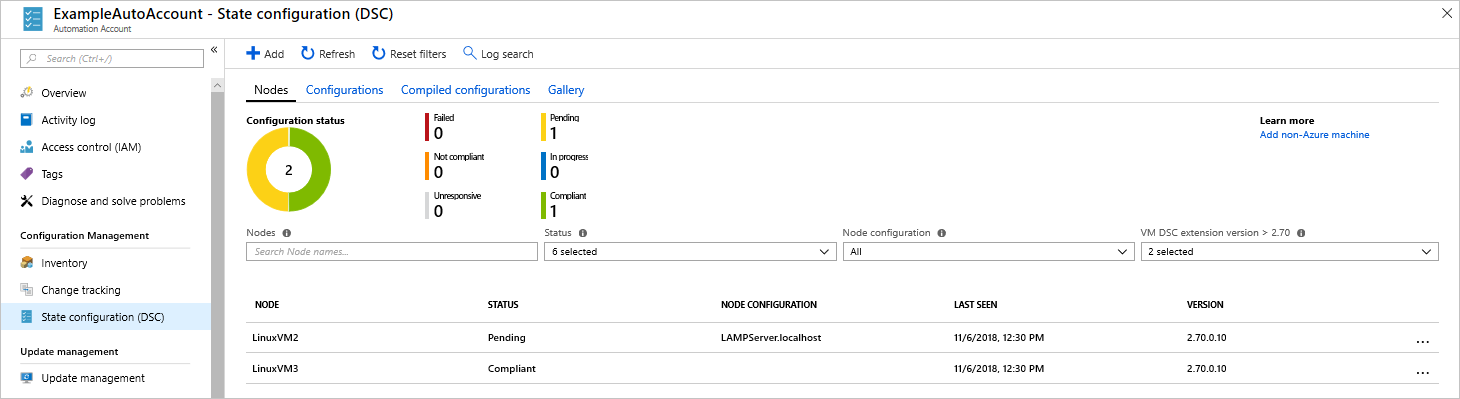
后续步骤
在本快速入门中,你已启用一个用于 State Configuration 的 Azure VM,为 LAMP 堆栈创建了一个配置,并将该配置部署到了该 VM。 若要了解如何使用 Azure 自动化 State Configuration 启用持续部署,请继续阅读以下文章: